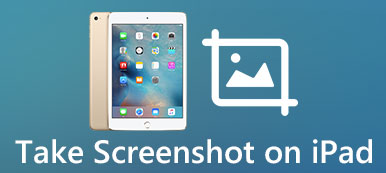Quando si redigono i verbali di una riunione o si prendono appunti da una conferenza pubblica, può essere difficile memorizzare tutti i dettagli con una scorciatoia logica. Ma registrare il contenuto in audio ti farà risparmiare un sacco di problemi. Per catturare una telefonata di passaggio o importante, puoi farlo registra la voce su iPhone.

Questo post ti offre un morso di ciliegia per imparare a catturare il suono dell'iPhone e la voce di chi parla. Puoi ottenere molti consigli utili e ottimi registratori vocali per iPhone.
- Parte 1: come registrare la voce dell'iPhone con la registrazione dello schermo locale
- Parte 2: come registrare la voce dell'iPhone con memo vocale integrato
- Parte 3: 3 migliori app di registrazione vocale per iPhone (altoparlanti personalizzati e formato audio)
- Parte 4: Domande frequenti sulla registrazione di iPhone Voice
Parte 1: come registrare la voce dell'iPhone con la registrazione dello schermo locale
iPhone ha il suo registratore dello schermo iOS integrato in iOS 12/13/14/15/16/17/18. Per registrare l'audio su iPhone con il registratore dello schermo iOS predefinito, devi prima configurarlo. Ecco il processo dettagliato su come registrare l'audio con il registratore dello schermo iOS.
Passo 1 Abilita la funzione di registrazione dello schermo
Vai su Impostazioni profilo app e quindi tocca Control center dall'elenco a discesa. Scorri verso il basso per accedere schermata di registrazione nella scheda ALTRI CONTROLLI.
Fai clic sul verde + pulsante per aggiungerlo al Centro di controllo. (Per alcuni vecchi iPhone, puoi visitare Personalizza i controlli nel Centro di controllo e abilitare schermata di registrazione)
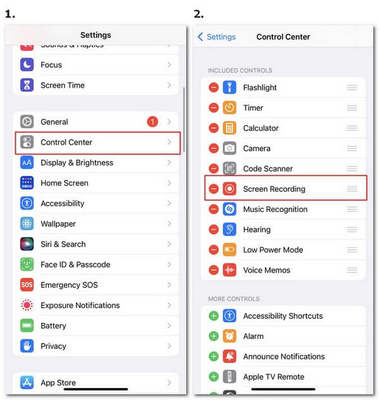
Passo 2 Avviare la registrazione tramite il pannello di controllo
Torna alla schermata principale di iPhone. Tocca il Registrazione dello schermo pulsante sul Centro di controllo. Il programma inizierà a registrare l'audio dell'iPhone tre secondi dopo.
Per catturare il suono del tuo iPhone, dovresti premere a lungo sul Registrazione dello schermo e quindi toccare il pulsante Microfono pulsante per attivarlo e registrare la tua voce dal microfono.
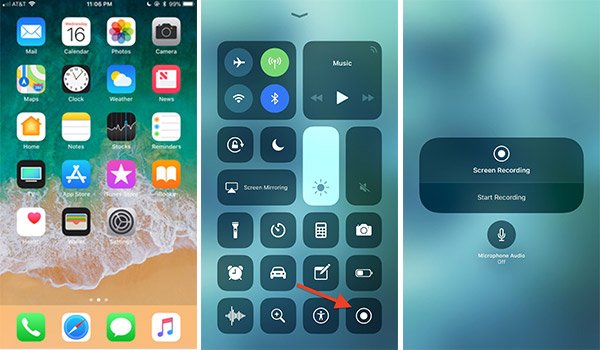
Passo 3 Interrompi la registrazione e salva il video
Quando tutto è fatto, puoi premere il schermata di registrazione nuovamente il pulsante sul Centro di controllo. Oppure premi a lungo la sezione rossa in alto e scegli Fermare pulsante. Successivamente, puoi ottenere il file audio Rullino fotografico e dell' Video album.

Parte 2: come registrare la voce dell'iPhone con memo vocale integrato
Voice Memo è un'altra app di registrazione vocale integrata per iPhone che ti consente di catturare la voce, il parlato e altri file audio dell'iPhone con il microfono integrato. Voice Memo è un modo molto efficace per registrare note vocali. Di seguito sono riportati i passaggi su come registrare la voce dell'iPhone.
Passo 1 Avvia l'app Memo vocale
Apri Memo vocale nella schermata iniziale dell'iPhone. Se non lo trovi nell'interfaccia home, apri il file App Store e input Memo vocale per ottenerlo.
(Con i vecchi iPhone con a Casa pulsante, puoi tenere premuto questo pulsante per avviare Siri, quindi dire Registra un memo vocale per aprire il memo vocale)
Passo 2 Inizia a registrare
Clicca il rosso Record pulsante in basso per avviare la registrazione. Puoi mettere in pausa o riprendere liberamente con i pulsanti sottostanti.
Passo 3 Ferma la registrazione
Quando ottieni la parte ideale, fai clic su Fatto pulsante ed è possibile visualizzare la registrazione nell'elenco.
Passo 4 Modifica la tua registrazione
Per modificare e condividere ulteriormente la tua registrazione audio, puoi fare clic su Tre punti pulsante dell'audio di destinazione e scegli di copiare, condividere e modificare il suono come preferisci.
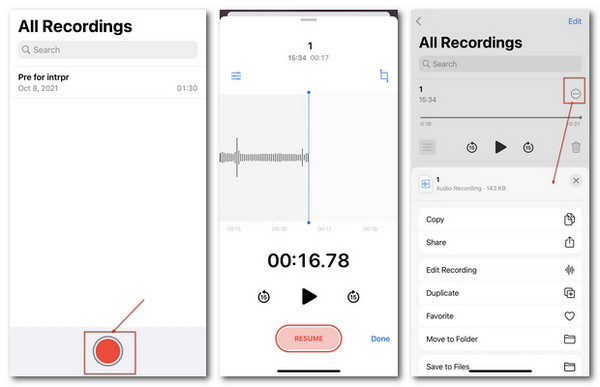
Parte 3: 3 migliori app di registrazione vocale per iPhone (altoparlanti personalizzati e formato audio)
Su Apeaksoft, promettiamo di offrirti contenuti verificati. Ecco il nostro sforzo per farlo:
- Quando si tratta di tutti i prodotti selezionati nelle nostre recensioni, la loro popolarità e le vostre esigenze sono al centro della nostra attenzione.
- Il nostro team di contenuti Apeaksoft ha testato tutti i prodotti menzionati di seguito.
- Nel processo di test, il nostro team si concentra sulle sue eccezionali funzionalità, pro e contro, compatibilità del dispositivo, prezzo, utilizzo e altre caratteristiche evidenti.
- In termini di risorse per tali recensioni, abbiamo utilizzato piattaforme e siti Web di recensioni affidabili.
- Raccogliamo suggerimenti dai nostri utenti e analizziamo il loro feedback sul software Apeaksoft e sui programmi di altri marchi.

Nonostante la comodità dei registratori vocali iPhone locali, non è possibile modificare liberamente l'altoparlante audio e i formati audio. Per rompere i limiti delle impostazioni predefinite sull'audio dell'iPhone, qui presentiamo altri 3 strumenti per aiutarti a ottenere facilmente una registrazione audio professionale.
Top 1. Specchio del telefono Apeaksoft
Specchio del telefono Apeaksoft è la scelta più popolare per registrare la voce dell'iPhone. Questo è un registratore iPhone professionale per video e audio di alta qualità. Tutti gli utenti di iPhone possono personalizzare i file audio su risoluzione, altoparlante, formato di output e altro per ottenere un risultato perfetto.
Prezzo: è disponibile una prova gratuita.
Dispositivo compatibile: iPhone, androide
- PROS
- Personalizza la sorgente audio dall'altoparlante del telefono, dall'altoparlante del PC o da entrambi.
- Supporta i formati audio più diffusi per l'output come MP3, WMA, AAC, ecc.
- Consenti agli utenti di effettuare l'arresto automatico con impostazioni personalizzate.
- Nessuna perdita di qualità, ritardi e pubblicità durante la registrazione.
- Rispecchia lo schermo del tuo iPhone e dispositivi Android tramite connessione WiFi o USB.
- CONS
- Hai bisogno di una connessione manuale per il tuo iPhone e computer.
Come registrare la voce dell'iPhone tramite Apeaksoft Phone Mirror
Passo 1 Scarica e installa Apeaksoft Phone Mirror sul tuo PC. Scegliere Specchio iOS per entrare.

Passo 2 Collega il tuo iPhone a questo PC tramite connessione WiFi o USB. Segui le istruzioni e attendi fino a quando non ottieni una connessione riuscita.

Passo 3 Clicca il Record pulsante e personalizzare le impostazioni per la registrazione audio. Successivamente, puoi fare clic su Avviare la registrazione sotto lo schermo specchiato e cattura liberamente l'audio dell'iPhone.
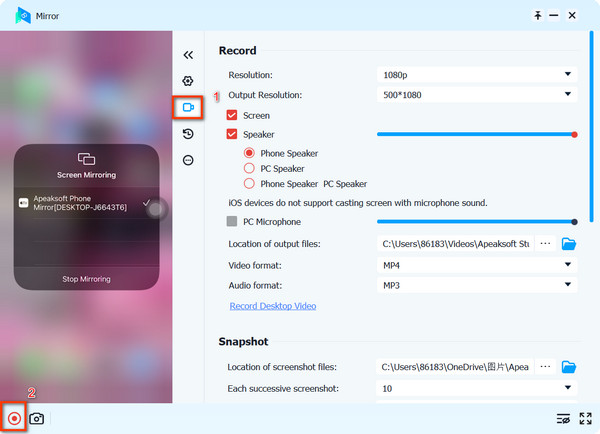
In alto 2. Registratore vocale Pro
Voice Recorder Pro è un'app di registrazione vocale professionale e gratuita per iPhone. Puoi registrare memo vocali e suoni in loco di lunghezza illimitata con alta qualità. Puoi anche ottenere direttamente la voce dell'iPhone nei formati MP4, MPEG e WAV.
Prezzo: Gratuito (Include acquisto in-app)
Dispositivo compatibile: I phone
- PROS
- Nessuna limitazione sulla durata della registrazione.
- Offri impostazioni audio personalizzate su bitrate, frequenza di campionamento, profondità di bit, ecc.
- Effetti applicabili durante la registrazione.
- CONS
- Gli annunci apparirebbero all'interno di questa app.
- Non puoi condividere la voce direttamente con gli altri.
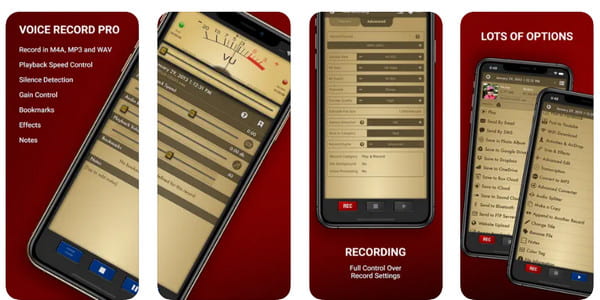
Inizio 3. Registratore vocale e editor audio
Voice Recorder & Audio Editor è una meravigliosa app per iOS che ti consente di registrare la voce dell'iPhone senza limitazioni. Fornisce una versione gratuita e una versione premium. Per la versione gratuita, puoi cambiare audio tra cinque formati audio, trasferimento WiFi, caricare audio, ottenere la password per proteggere la tua registrazione e altro ancora.
Prezzo: Gratuito (Include acquisto in-app)
Dispositivo compatibile: I phone
- PROS
- Un clic per avviare e interrompere la registrazione audio dalla schermata iniziale.
- Supporta la trascrizione audio-testo tramite riconoscimento vocale.
- Consenti agli utenti di aggiungere note a registrazioni diverse.
- Condividi le registrazioni audio tramite e-mail, messaggi e piattaforme di social media.
- CONS
- Il servizio di trascrizione è limitato a 30 minuti al massimo.
- Ci saranno annunci nella prova gratuita.
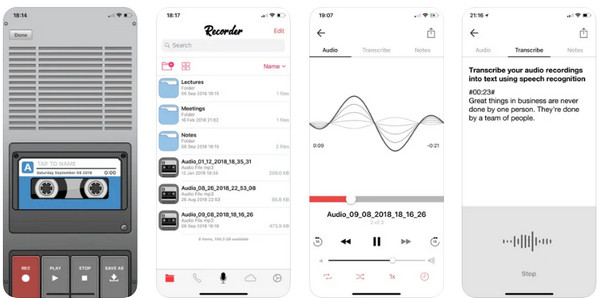 Potresti anche voler sapere:
Potresti anche voler sapere:Parte 4: Domande frequenti sulla registrazione di iPhone Voice
Come posso registrare l'audio durante la riproduzione di musica su iPhone?
Poiché i registratori integrati dell'iPhone catturano solo l'audio dal microfono, puoi scaricare Specchio del telefono Apeaksoft per registrare l'audio dell'iPhone con la musica.
Come si registra l'audio senza che qualcuno lo sappia?
Puoi eseguire il mirroring dello schermo del tuo telefono e avviare la registrazione audio da remoto sul tuo PC tramite Specchio del telefono Apeaksoft. Assicurati che la registrazione sia legale in caso di violazioni della legge.
Esiste un'app che registrerà automaticamente le conversazioni?
Sì. Puoi scaricare e installare Specchio del telefono Apeaksoft e modificare le impostazioni su fermata dell'auto per iniziare e terminare la registrazione audio registrando la lunghezza, la dimensione del file di registrazione o l'ora di fine automaticamente.
Conclusione
Registrare la voce dell'iPhone può essere una cosa facile dopo aver letto questo articolo. Puoi utilizzare gli strumenti di registrazione integrati per iPhone e alcuni registratori vocali professionali per iPhone. Se hai domande, puoi lasciare domande nel commento qui sotto o contattarci direttamente.